af Martin Brinkmann April 12, 2019 i Windows – Ingen kommentarer
Alle filer, du sletter jævnligt på Windows er flyttet til Papirkurven første. Designet som en sidste udvej til at gendanne et uheld slettede filer, filer, der sidder i Papirkurven kan sidde der i en lang periode. Mens der ikke er et stort problem for de fleste af tid, hvis harddisken er knappe, og det kan være frustrerende at tømme Papirkurven manuelt regelmæssigt.
Du kan angive en brugerdefineret Papirkurven størrelse for at undgå, at det optager for meget plads på et drev, eller brug af automatisering til at slette Windows Papirkurven regelmæssigt.
Denne guide giver en generel løsning til Papirkurven problem, og en specifik løsning, der er kun tilgængelig på Windows-10 enheder.
Generel Løsning for alle Windows-versioner
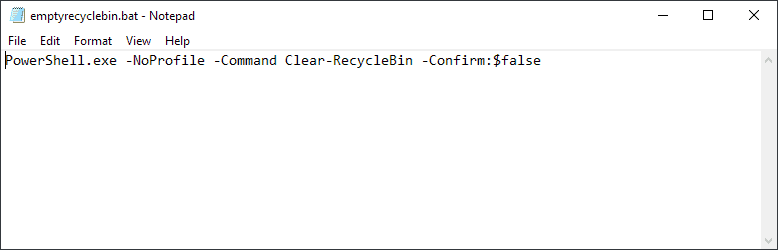
Den følgende metode er kompatibelt med alle Windows versioner og udgaver. Det kræver oprettelsen af en batch-fil og kører batch-fil, enten ved hjælp af en politik eller som en start-kommando.
- Højre-klik på skrivebordet eller en anden mappe, og vælg Ny > Tekst Dokument.
- Indsæt følgende linje af kode i dokumentet: PowerShell.exe -NoProfile -Kommandoen Clear-RecycleBin -Bekræft:$false
- Gemme dokumentet.
- Omdøbe den til emptyrecyclebin.bat. Sørg for, at filen har det .bat udvidelse og ikke .bat.txt.
- Test filen en gang for at sikre, at det virker.
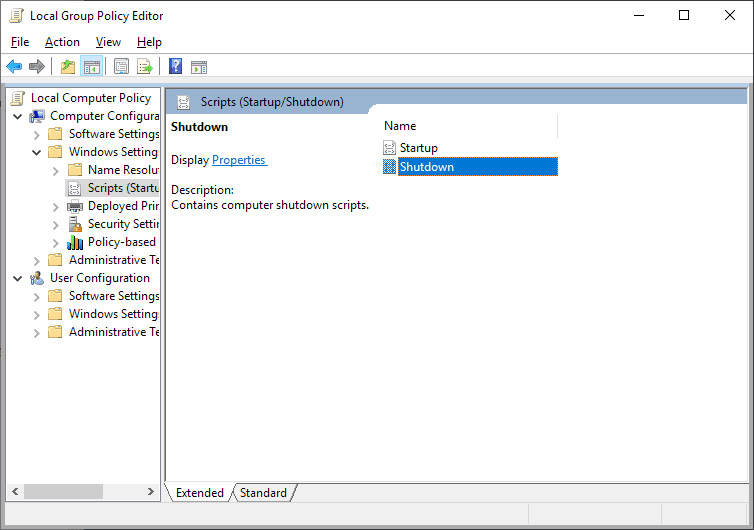
Det næste skridt afhænger af Windows-versionen. Hvis du kører professionel eller Enterprise-udgaver, skal du gøre følgende:
- Åbne Menuen Start.
- Type gpedit.msc, og vælg resultat for at indlæse Group Policy Editor.
- Gå til Computerens Konfiguration > Windows-Indstillinger > Scripts > Shutdown
- Dobbelt-klik på Lukning for at åbne dens Egenskaber.
- Vælg Tilføj.
- Brug “Browse” mulighed for at vælge den emptyrecyclebin.bat, som du tidligere har oprettet.
- Vælg ok.
Windows vil udføre scriptet (for at slette Papirkurven indhold), når Windows lukker ned automatisk fra det øjeblik.
Du kan bruge den samme fremgangsmåde til at slette scriptet igen, hvis du ikke vil bruge det længere.
Hvis du kører Windows 10 Hjem, kan du køre scriptet på start, ved at placere den i mappen start:
- Åbne Explorer.
- Skriv i adresselinjen shell:opstart. Denne skal åbne mappen start.
- Træk og slip script til mappen.
Windows vil udføre scriptet ved opstart automatisk fra det øjeblik. Du kan slette scriptet igen, hvis du ikke vil bruge det længere. (via Større Nørder)
Opbevaring Forstand på Windows-10
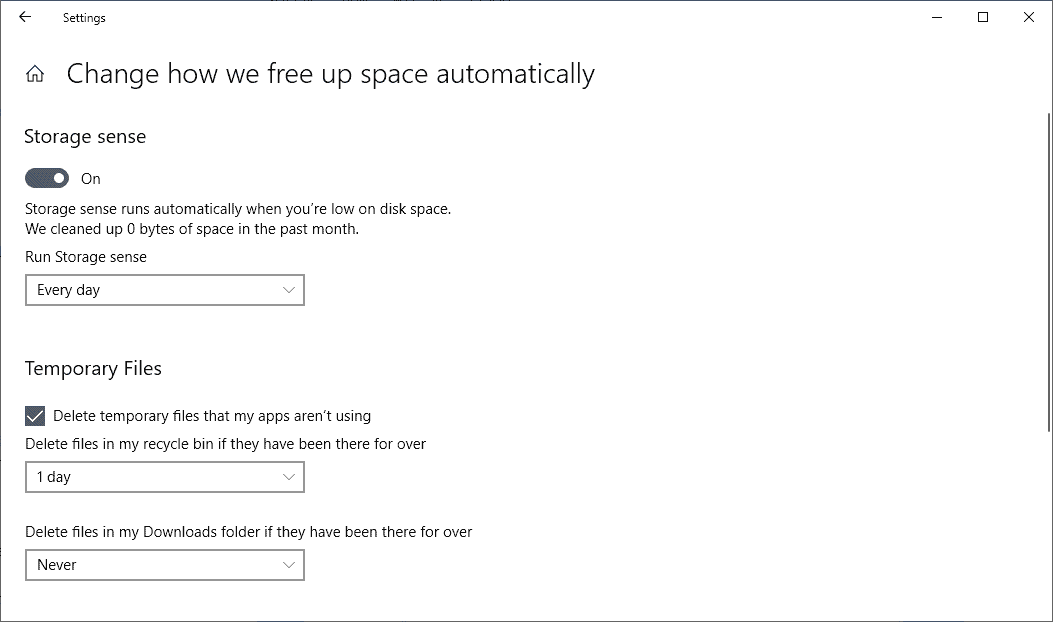
Microsoft ‘ s Windows-10 styresystemet kommer med en ny funktion kaldet Opbevaring Mening, du kan konfigurere den til at slette Papirkurven indhold, og andre midlertidige filer, regelmæssigt og automatisk.
- Brug genvejen Windows-jeg for at åbne programmet Indstillinger.
- Gå til System > Lager.
- Vælg “Ændre, hvordan vi frigør plads automatisk” på Lager.
- Skift Opbevaring forstand til “On”.
- Sæt en ønsket periode for den funktion, fx hver dag, uge, måned, eller om lav diskplads.
- Check “Slette midlertidige filer, som mine apps ikke bruger”.
- Indstil den ønskede periode, at slettede filer nødt til at sidde i Papirkurven uberørt, før Windows sletter filer. Den standard periode er 30 dage, kan du ændre det til 1, 14 eller 60 dage (eller aldrig).
- Hvis du ikke ønsker, at filer i download mappen slettes automatisk, så sørg for, at indstillingen er sat til “aldrig”.
Windows vil fra det øjeblik på slet filer i Papirkurven, hvis den tid, de har været i papirkurven uberørt overstiger den valgte periode.